لماذا صوت iPhone منخفض عند إجراء مكالمة؟. إذا انخفض حجم مكالمات iPhone من تلقاء نفسه ، فلا بد أنك تواجه الكثير من المتاعب بسبب هذا الإزعاج. غالبًا ما يكون هذا النوع من مشكلات الحجم ناتجًا عن مشكلة عشوائية في الأجهزة أو البرامج. إنه أمر مخيب للآمال ومزعج حقًا عندما تواجه مشكلات مماثلة. لكن لا داعي للقلق الآن ، سنخبرك ببعض الحلول التي يمكنك تجربتها عندما يكون حجم المكالمات على iPhone منخفضًا. تحقق منها ، وتابعها ونأمل أن تتصفحها قريبًا.
- الجزء 1. إذا انخفض حجم مكالمات iPhone (بعد تحديث iOS 14/13/12)
- الجزء 2. 5 نصائح شائعة يمكنك محاولة إصلاح انخفاض حجم مكالمات iPhone
الجزء 1. إذا انخفض حجم مكالمات iPhone (بعد تحديث iOS 14/13/12)
إذا كان جهاز iPhone الخاص بك يعاني من مشكلة انخفاض حجم المكالمات بعد التحديث إلى iOS 14/13/12 ، فإليك الطريقتان اللتان يمكن اتباعهما لإصلاح المشكلة. 
1. إصلاح خطأ iOS بدون فقدان البيانات
من الطبيعي أن تتعثر عند حدوث خطأ عند ترقية نظام التشغيل iOS الخاص بك إلى أحدث إصدار وقد يكون هذا هو سبب انخفاض حجم مكالمات iPhone. لذلك ، يوصى باستخدام طريقة احترافية لإصلاح الخطأ. في مثل هذه الحالة ، ستكون الأداة الأكثر فائدة هي iMyFone Fixppo iOS System Recovery ، والتي تم تصميمها لإصلاح مشكلات iOS دون التأثير على بيانات جهازك.وظيفة إصلاح قوية. لا يمكنك إصلاح مشكلات iPhone فقط مثل مشكلة عالقة أو مجمدة ، وشاشة سوداء / بيضاء ، ومشكلات Wifi ، ومشكلات بصمات الأصابع ، ومشكلات GPS ، ولكن أيضًا أخطاء iTunes ، مثل خطأ غير معروف 2 ، وخطأ 1667 ، وخطأ 27 ، وما إلى ذلك.لا فقدان البيانات. أفضل شيء في هذه الأداة هو أنها تحتوي على ثلاثة أوضاع مذهلة تساعد المستخدمين على إصلاح مشكلة iOS الخاصة بهم. لن تواجه أي فقدان للبيانات أثناء استخدام الوضع القياسي والخروج من وضع الاسترداد.التوافق التام. يمكنك استخدامه بسهولة على جهاز كمبيوتر Mac أو Windows. يتم دعم جميع أجهزة iOS وإصدارات iOS بما في ذلك iPhone 8 و iPhone X Series و iPhone 11 و iPhone 11 Pro و iOS 14/13/12.
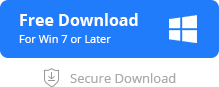
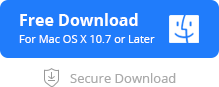
دعنا نفهم كيف يمكنك استخدام هذه الأداة.المرحلة 1 – قم بتشغيل الأداة على جهاز الكمبيوتر الخاص بك لبدء العملية. بعد الفتح ، قم بتوصيل جهاز iPhone الخاص بك بالكمبيوتر باستخدام الكابل الرقمي. بعد توصيل الجهاز بنجاح ، يجب تحديد “الوضع القياسي” من الأوضاع الثلاثة المعروضة على الشاشة.
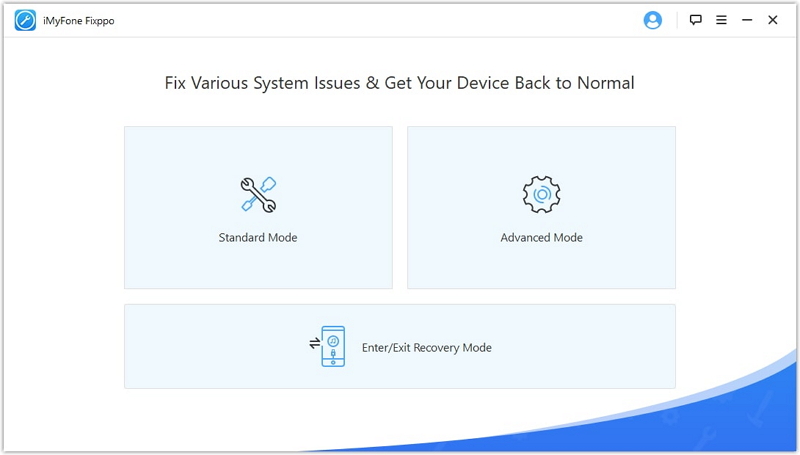
الخطوة الثانية – بعد اختيار الوضع ، حان الوقت لوضع جهازك في وضع DFU. للقيام بذلك ، ما عليك سوى إلقاء نظرة على شاشتك واتباع التعليمات الواردة هناك.
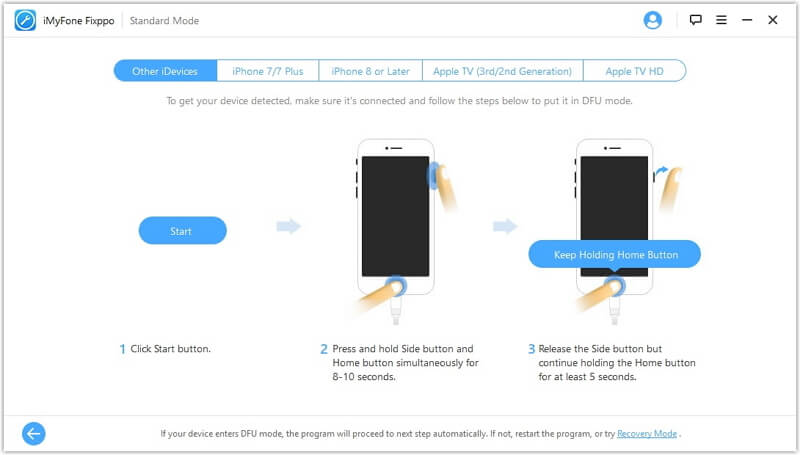
الخطوه 3 – عندما تضع جهازك في وضع DFU ، يكتشف البرنامج جهاز iPhone الخاص بك. ما عليك سوى النقر فوق خيار “تنزيل” وستحصل على البرنامج الثابت المقابل.
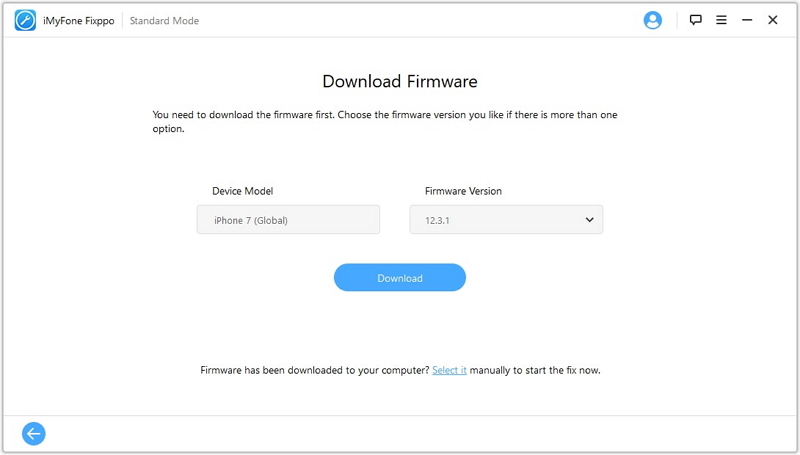
الخطوة 4 – بعد التنزيل ، انقر فوق الزر “بدء الإصلاح” وسيبدأ إصلاح جهازك بعد قليل. ستتم إعادة التشغيل لاحقًا والعودة إلى وضعها الطبيعي.
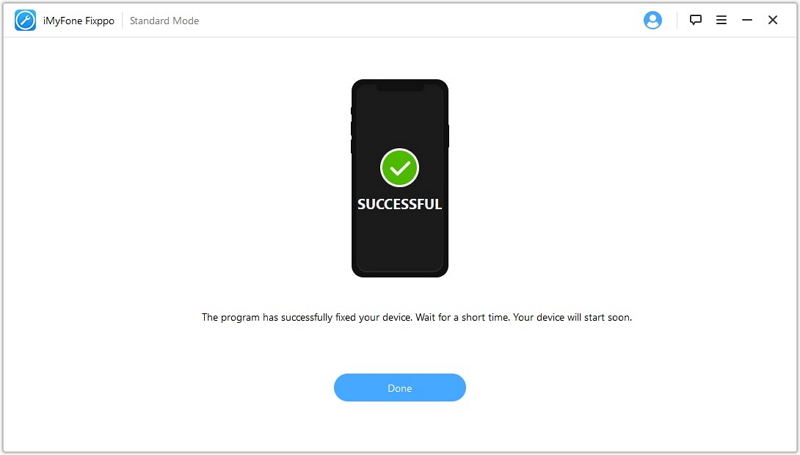
2. العودة إلى iOS 13/12 / 11.4 لإصلاح المكالمات ذات الحجم المنخفض على iPhone دون فقد البيانات
في حالة عدم نجاح النصيحة أعلاه ، نود أن نقول إنك تحتاج إلى الرجوع إلى إصدار أقدم من iOS إلى 13/12 / 11.4. يمكنك القيام بذلك باستخدام نفس الأداة المذكورة أعلاه. إليك كيفية إجراء العملية.المتطلبات الأساسية: تحتاج إلى تنزيل ملفات iOS IPSW ذات الصلة قبل اتباع الخطوات.المرحلة 1 – أولاً ، قم بتنزيل وتثبيت iMyFone Fixppo iOS System Recovery ثم قم بتشغيله. بعد الفتح ، قم بتوصيل جهاز iPhone الخاص بك وانتقل إلى “الوضع القياسي” كما فعلنا أعلاه.الخطوة الثانية – الآن اتبع التعليمات التي تظهر على الشاشة مرة أخرى لوضع جهاز iPhone الخاص بك في وضع DFU.الخطوه 3 – عند الدخول إلى وضع DFU ، ستدخل الشاشة أدناه. لا تنقر فوق تنزيل هذه المرة. انقر فوق خيار “تحديد” وحدد البرنامج الثابت iOS 13/12 / 11.4 الذي قمت بتنزيله مسبقًا.
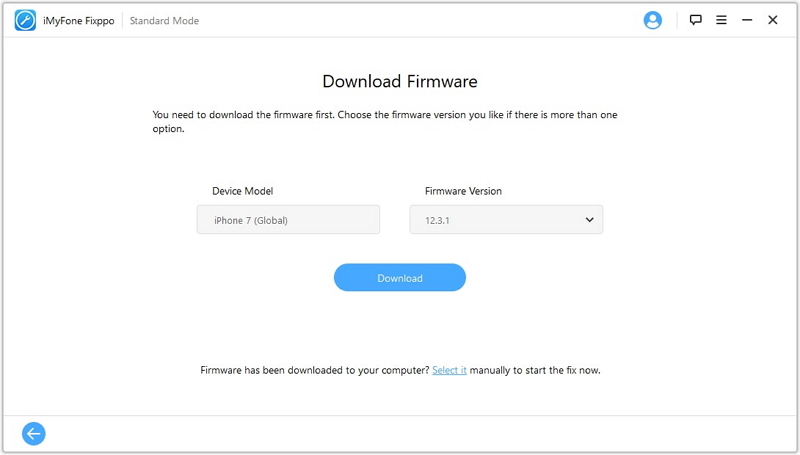
الخطوة 4 – بعد التحديد ، انقر فوق Start to Repair ، سيتم إرجاع جهازك إلى البرامج الثابتة السابقة بنجاح بعد اكتمال العملية. سيعود حجم مكالمات iPhone إلى طبيعته. تم اعتماد هذه الأداة أيضًا من قبل العديد من المواقع الإعلامية الشهيرة. لا تتردد في المحاولة.
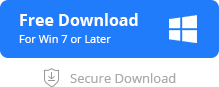
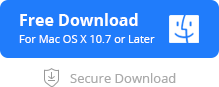
الجزء 2. 5 نصائح شائعة يمكنك محاولة إصلاح انخفاض حجم مكالمات iPhone
إذا لم تقم بترقية نظام iOS الخاص بك ولا يزال حجم مكالمات iPhone في تناقص ، فيمكنك دائمًا تجربة النصائح المذكورة أعلاه في حالة وجود مشكلة في نظام iOS الحالي الخاص بك. فيما يلي بعض النصائح الأخرى حول استكشاف الأخطاء وإصلاحها التي قد تساعد. قبل أن نبدأ في تقديم النصائح لك ، نود أن نقترح عليك التأكد من رفع مستوى الصوت بالكامل. إذا لم تقم بذلك ، فافعل ذلك الآن. الآن إليك الإرشادات التي يمكنك اتباعها لإصلاح المشكلة.
1. قم بإيقاف تشغيل إلغاء ضوضاء الهاتف
قد يؤدي تشغيل “إلغاء ضوضاء الهاتف” إلى انخفاض حجم مكالمات iPhone. لذلك ، تحقق من هذه الميزة وقم بتعطيلها إذا تم تمكينها.
- ابدأ بفتح “الإعدادات” وانتقل إلى خيار “عام”.
- في القائمة التالية ، اضغط على “إمكانية الوصول”.
- انتقل إلى خيار “إلغاء ضوضاء الهاتف”. قم الآن بإيقاف تشغيله عن طريق تحريك مفتاح التبديل.
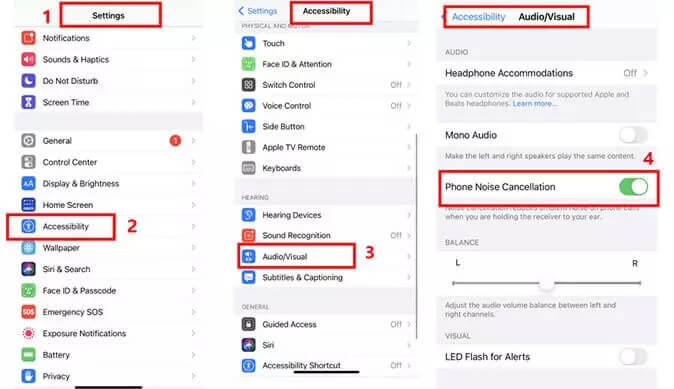
2. تنظيف فتحة مكبر الصوت iPhone
في بعض الأحيان يكون الشيء الأساسي أكثر فائدة من الخوض في التفاصيل الفنية لحل مشكلة ما. يطلب منك هذا الاقتراح قضاء بعض الوقت لتنظيف فتحة مكبر الصوت بجهازك عندما يكون حجم مكالمات iPhone منخفضًا. يمكنك أن تأخذ عود أسنان وتغطي نهايته بقطن. ثم قم بتنظيف الفتحة برفق معها. قم بإزالة أي أوساخ من الجهاز واجعل جهازك في حالة من الفوضى.

3. قم بتشغيل البلوتوث ، ثم أوقف تشغيله
إليك الشيء التالي الذي يمكنك تجربته عند مواجهة انخفاض حجم مكالمات iPhone.
- توجه إلى “الإعدادات” وانتقل لأسفل للعثور على خيار “البلوتوث”.
- عند العثور عليها ، اضغط عليها وقم بتنشيطها.
- انتظر بضع ثوان وأوقف تشغيله مرة أخرى.
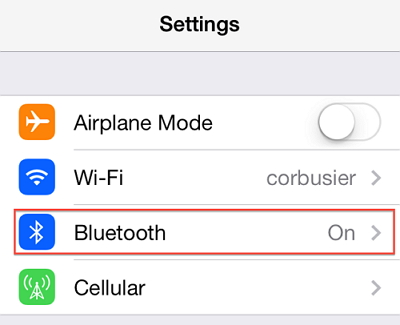
4. إعادة تعيين كافة الإعدادات
في بعض الأحيان يمكن أن تلعب المعلمات دورًا رئيسيًا في iPhone يعطي حجم مكالمات منخفض ورؤية ذلك ، فإن الاقتراح التالي هو إعادة ضبطها. الخطوات سهلة فعلاً. قم بالتمرير لأسفل للحصول عليها.
- اضغط على “الإعدادات” لفتحه وانتقل إلى “عام”.
- الآن ابحث عن خيار “إعادة تعيين” واضغط عليه.
- في قائمة إعادة التعيين ، انقر فوق “إعادة تعيين جميع الإعدادات” وقم بتأكيد الإجراءات الخاصة بك عن طريق إدخال كلمة المرور.
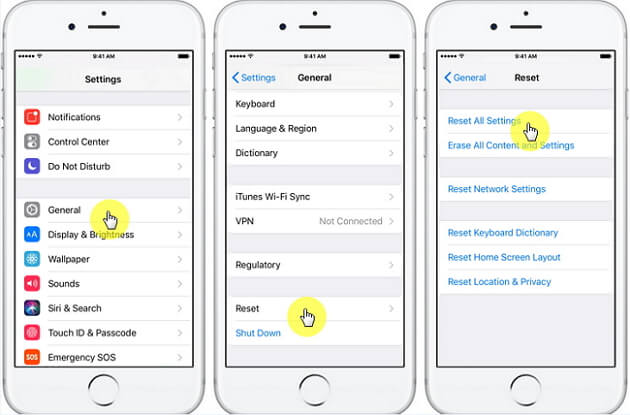
5. استخدم وضع مكبر الصوت
النصيحة الأخيرة عندما يكون حجم مكالمات iPhone منخفضًا هي استخدام وضع مكبر الصوت عند إجراء المكالمات أو استقبالها. إذا كان مستوى الصوت مرتفعًا بدرجة كافية بحيث يمكنك سماع كل شيء بوضوح ، فقد تكون هناك مشكلة في البرنامج في جهازك. من ناحية أخرى ، إذا لم تتمكن من سماع أي شيء بشكل صحيح ، فربما تكون المشكلة في أجهزتك.
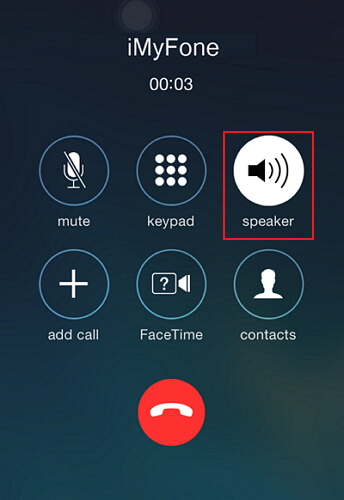
هل كان المقال مفيداً؟شاركه مع أصدقائك ولا تنسى لايك والتعليق

اترك تعليقاً